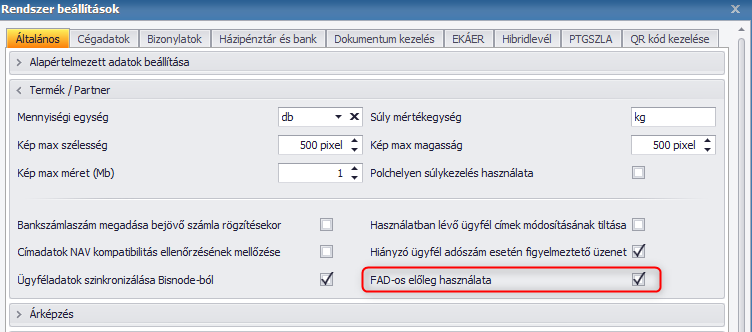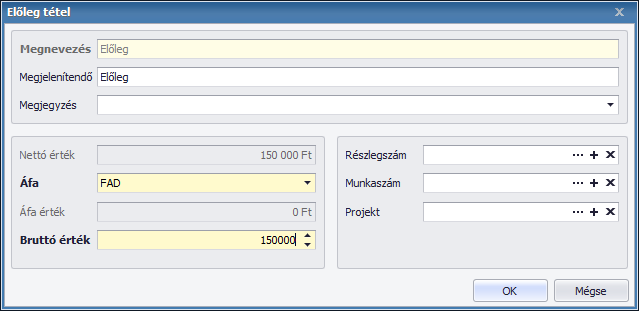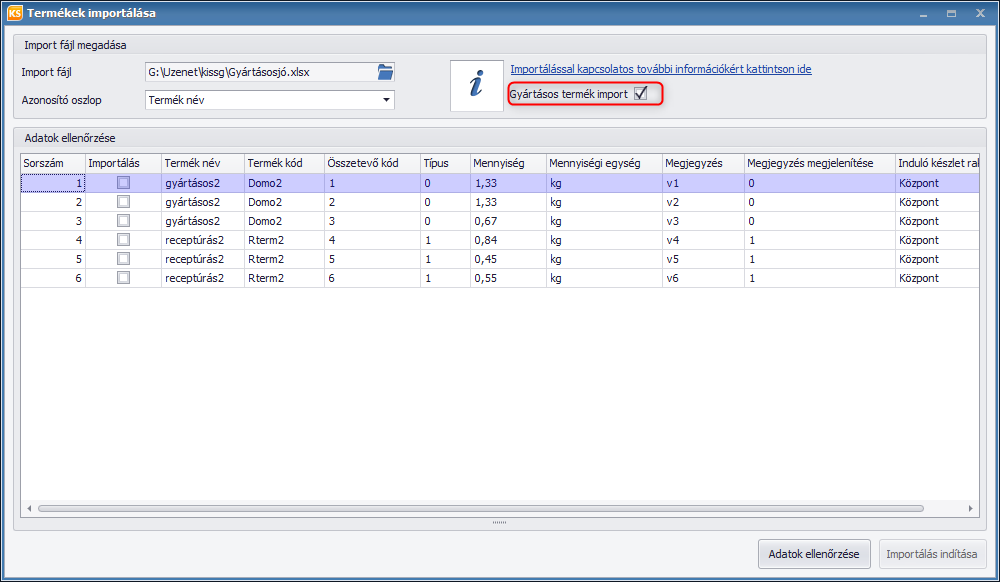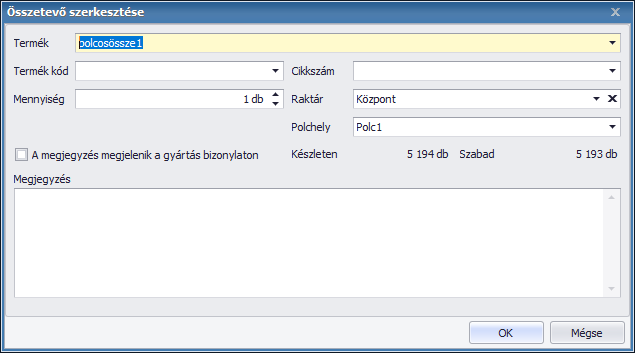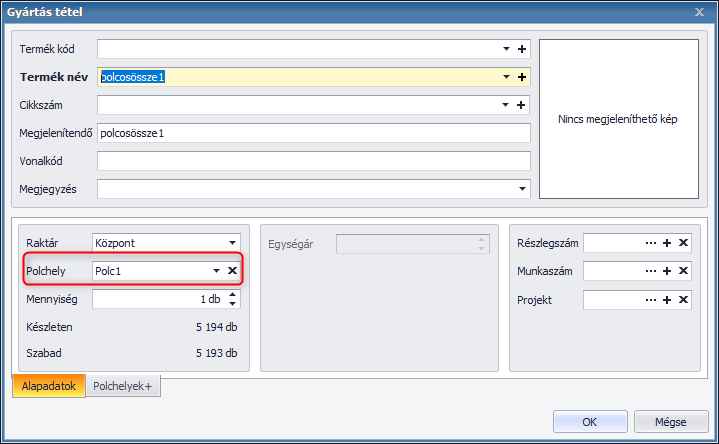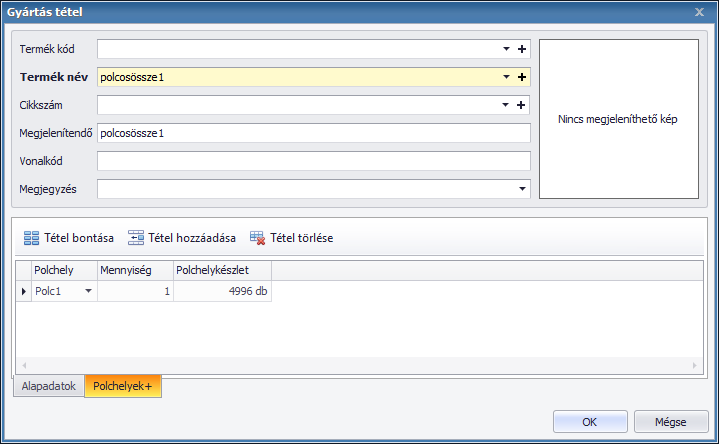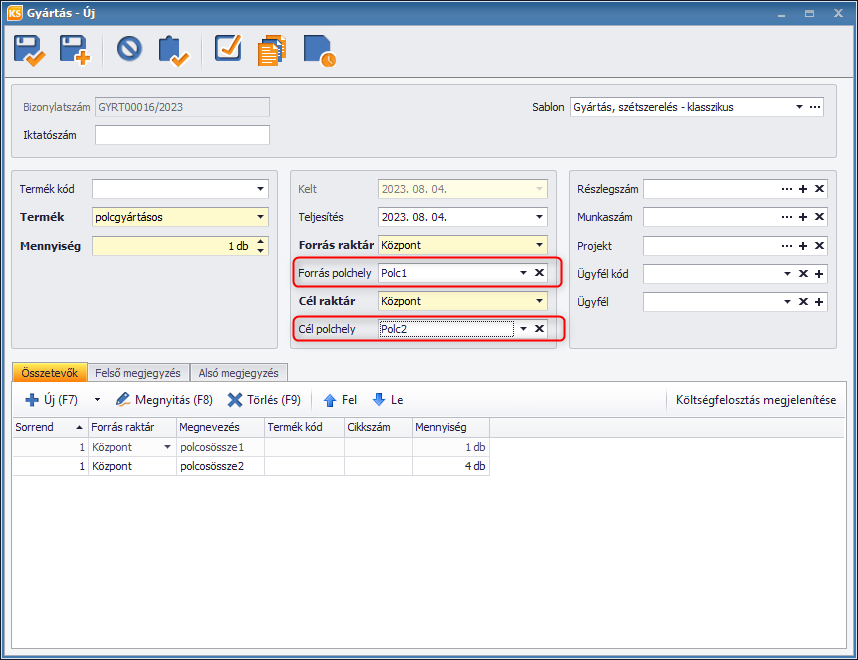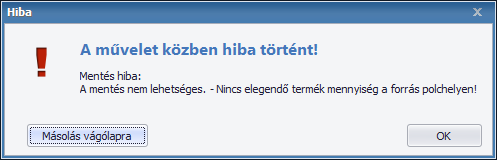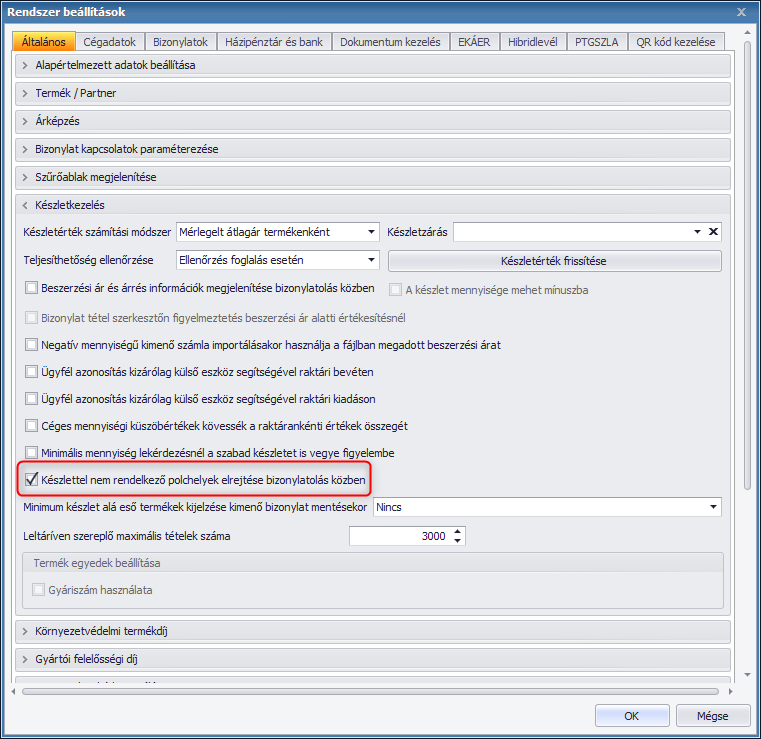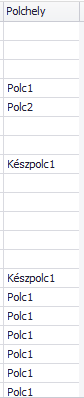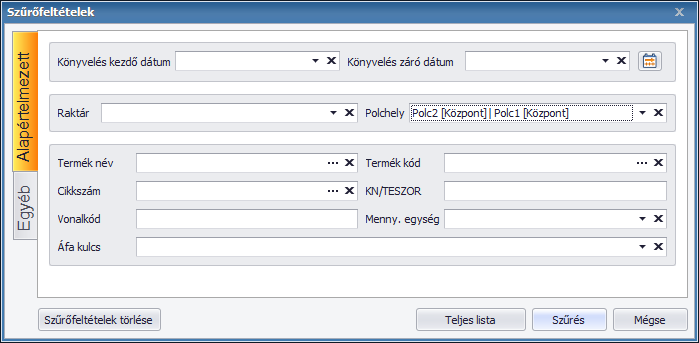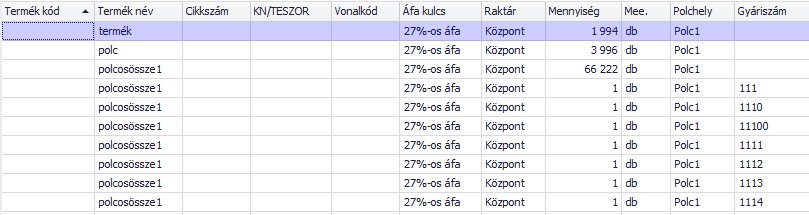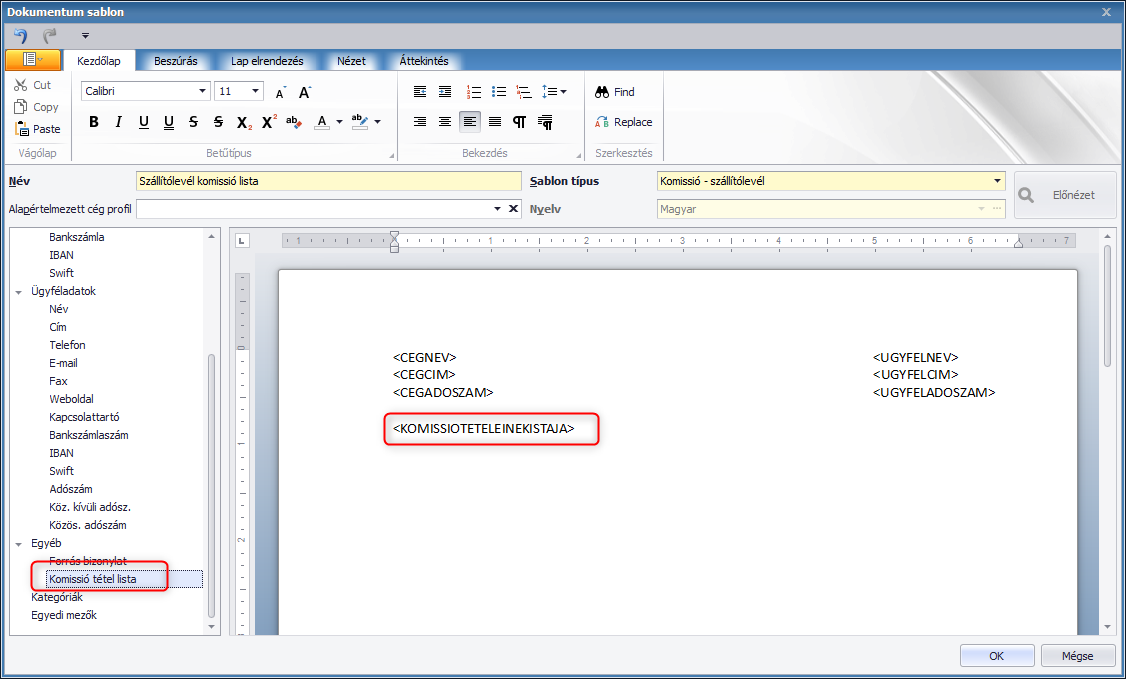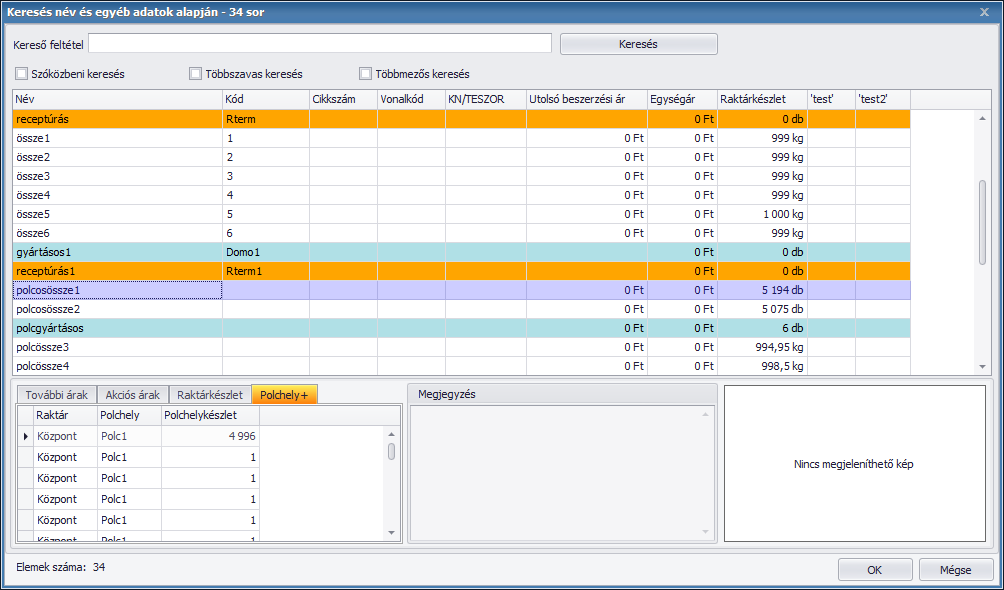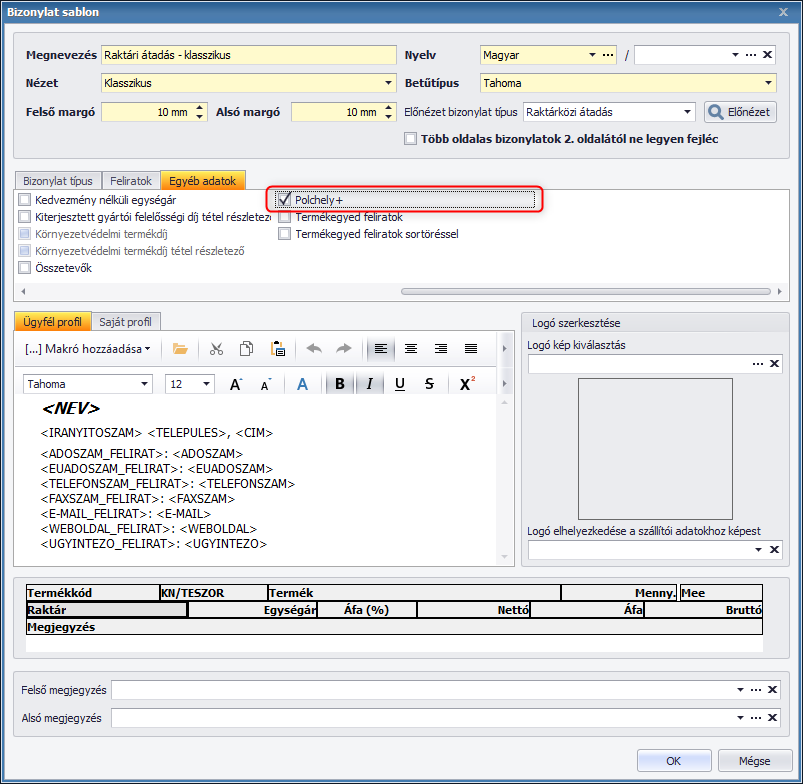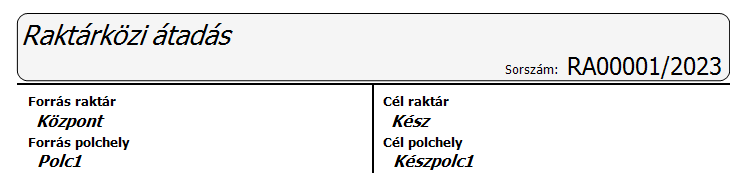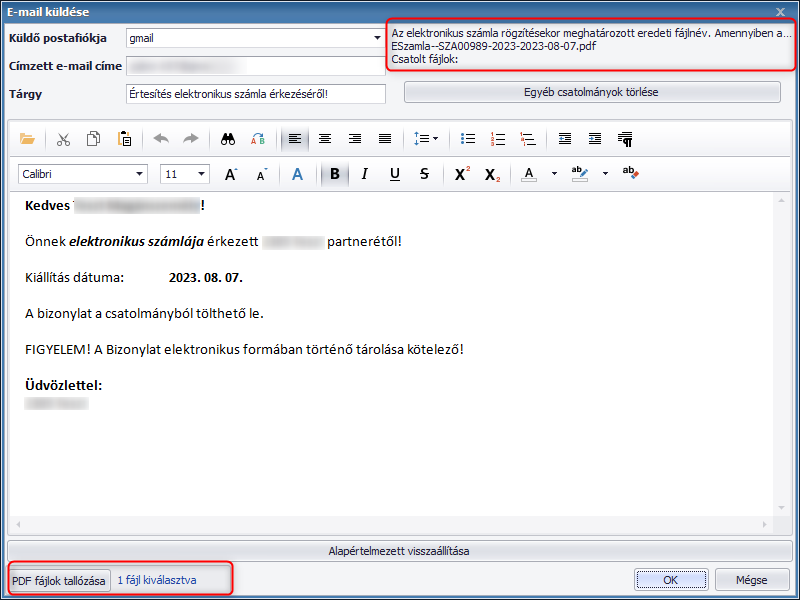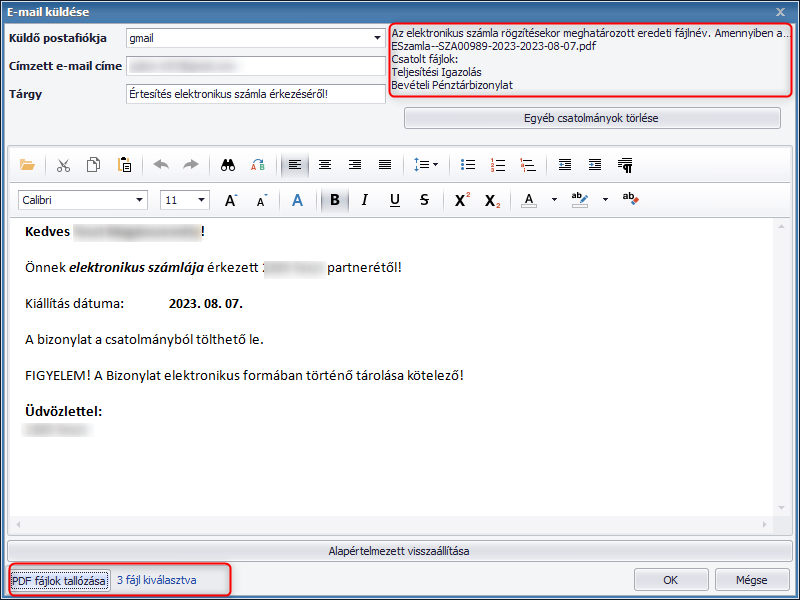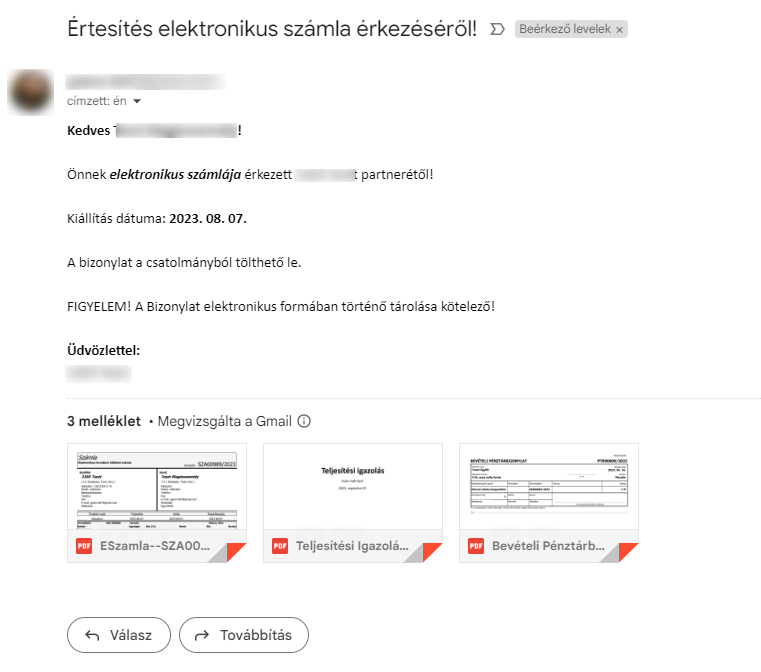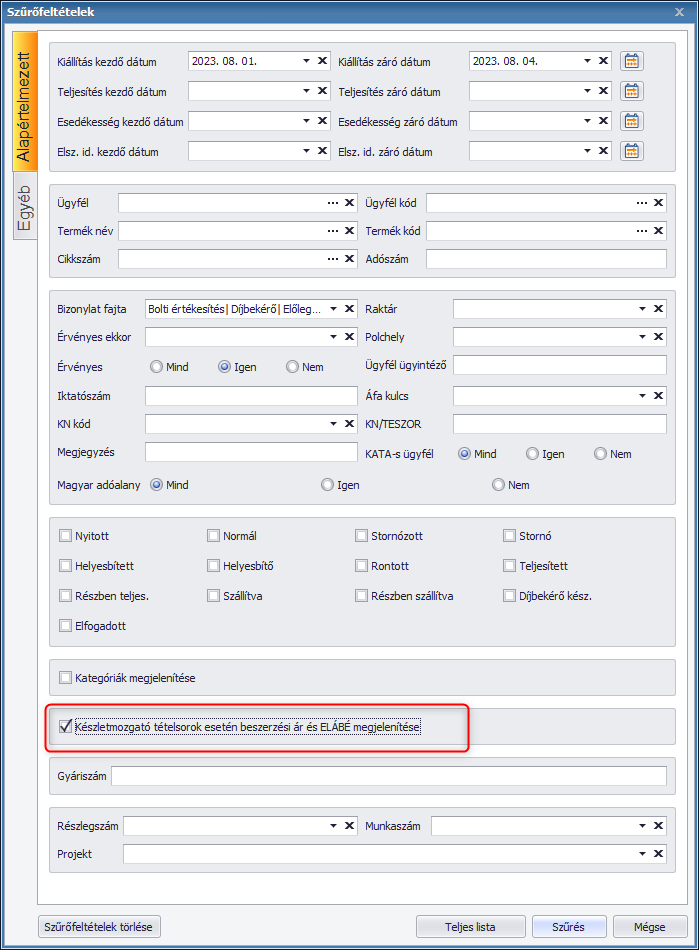Nyomtatás
Nyomtatás
Verziótájékoztató: 2023. augusztus 07.
|
Kulcs-Ügyvitel frissítés Verziószám: 23.07.1198.9984 Megjelenési dátum: 2023. augusztus 07. Felhős frissítés dátuma: 2023. augusztus 09. |
 |
 |
A verzióban elérhető újdonságok, fejlesztések
 |
Kulcs – Elektronikus számla modul: nyomtatási kép megtekintési lehetőség
Amennyiben a Kulcs – Elektronikus számla modult használjuk, az új verzióban lehetőség lesz az így kiállított elektronikus számlák nyomtatási képének megtekintésére. A nyomtatási képet a szokásos módon, a lenti képen látható ikonnal tudjuk előhívni és ellenőrizni, mindent megfelelően állítottunk-e be a számlán.
 |
FAD ÁFA kulcs visszakapcsolása előleg számlán
A Karbantartás/Beállítások/Rendszer beállítások ablak Általános füle alatt található Termék / Partner menüben aktiválni tudjuk a FAD-os előleg használatát. Ennek eredményeként a kimenő és a bejövő előleg számlák rögzítése során beállítható lesz a FAD ÁFA kulcs is.
 |
Gyártásos és receptúrás típusú termékek importálása
Az új verzióban lehetőséget adunk a gyártásos és a receptúrás termékek importálására is. Ahhoz, hogy az importálás sikeres legyen, az összetevőknek már szerepelnie kell az adatbázisban, csakúgy, mint a gyártásos és a receptúrás terméknek, viszont ezeknél fontos, hogy termék típusban kerüljenek rögzítésre. Az importálás futtatása után a rendszer a gyártásos és receptúrás termékek estén átállítja a típust a megfelelőre és hozzárendeli az összetevőket is. Ezen kívül lehetőség van arra is, hogy a import fájlban megadjuk az összetevőhöz tartozó raktárat, megjegyzést, valamint azt is be lehet állítani, szeretnénk-e az összetevő megjegyzését bizonylaton megjeleníteni.
Az importálás előtt be kell állítani, hogy milyen típusú importálást szeretnénk végezni. A gyártásos és receptúrás importálás előtt aktiváljuk a Gyártásos termék import checkboxot.
Az import tábla oszlopai a következőek lehetnek:
| Excel táblázat mező | Termék adatlap mező | Érték ellenőrzése |
| Termék név | A programba rögzített gyártásos/receptúrás termék neve | Szöveges, max. 140 karakter. Kötelező mező, importálás során azonosító mezőnek választható.Kötelező mező. Importálás során azonosító mezőnek választható. |
| Termék kód | A programba rögzített gyártásos/receptúrás termék kódja | Szöveges, max. 30 karakter. Opcionálisan kötelező mező (ha importálás során azonosító mezőnek választjuk). |
| Összetevő kód | A programban rögzített összetevő kódja | Szöveges, max. 30 karakter |
| Típus | Az importálandó termék típusa | Értéke lehet: 0, ha gyártásos, 1, ha receptúrás |
| Mennyiség | Az összetevő mennyisége | Szám, a gyártásos/receptúrás összetevő mennyisége. Hat tizedesig beállítható. |
| Mennyiségi egység | Az összetevő mennyiségi egysége | Szöveges, a Törzsadatokba rögzített mennyiségi egységek valamelyike lehet. Pl.: db, kg. |
| Megjegyzés | Az összetevőhöz rögzítendő megjegyzés | Szöveges, max. 80 karakter |
| Megjegyzés megjelenítése | Az összetevő megjegyzésének megjelenítése gyártási bizonylaton | Értéke lehet: 0, ha inaktív, 1, ha aktív. |
| Összetevő Raktár | Az összetevő raktára, ahonnan az aösszetevő kivételezésre, vagy bevételezésre kerül | Szöveges, a Törzsadatokba rögzített raktárak valamelyike lehet. Pl.: Központ, Alkatrész |
| Összetevő polchely | Az összetevő raktáron belüli polchelye | Szöveges, a Törzsadatokba rögzített polchelyek valamelyike lehet. Pl.: A1 Polc, B2 Polc |
 |
Gyártásos/Receptúrás Termék import minta » |
 |
Polchely+ modul: többlépcsős gyártás modullal való működés megvalósítása
A friss verzióban már a többlépcsős gyártás modullal is megvalósítottuk a polchelykezelést. A funkció lényege az, hogy mind az összetevőket, mind a kész gyártásos terméket ne csak raktáron belül tudjuk mozgatni gyártás során, hanem raktáron belüli polchelyen is, mindezt több lépcsőben.
Többlépcsős gyártás során az első fázis gyártás előkészítése. Amikor elkészül a bizonylat, a státusza Gyártás előkészítés lesz, az összetevők pedig foglalásra kerülnek azon a polchelyen, amit a gyártási bizonylaton megadtunk. Amennyiben a gyártásos termék adatlapján az összetevőhöz polchelyet is rendeltünk, az automatikusan megjelenik a gyártásos bizonylaton.
A Polchelyek+ fül alatt ellenőrizhetjük, hogy rendelkezésre áll-e a polchelyen elegendő mennyiség az összetevő kivételezéséhez.
Azt, hogy a gyártás melyik polchelyről vegye le az összetevőket, illetve a készterméket melyik polchelyre helyezze fel, a bizonylat fejrészében is megadhatjuk.
A fenti képen látható beállítás azt eredményezi, hogy minden összetevőhöz a Forrás polchelyként beállított polchely fog tartozni, a Cél polchelyre pedig a késztermék kerül. Abban az esetben, ha a fejben beállított Forrás polchelyen valamelyik összetevőnek nincs készlete, a program figyelmeztetést ad.
Ettől függetlenül a rendszer rögzíti a megadott polchelyet, hiszen a bizonylat mentése után készletmozgás nem történik, később is beszerezhetjük a hiányzó mennyiséget. Abban az esetben viszont, ha elindítjuk a gyártást és még mindig nem áll rendelkezésre elegendő készlet az egyik összetevőből a megadott polchelyen, a program nem enged tovább minket addig, míg a polchelyet fel nem töltjük, vagy módosítjuk a bizonylaton.
 |
Polchely+ modul: bizonylatolás közben polchely felajánlás beállítási lehetősége
A továbbiakban van lehetőség arra is, hogy beállítsuk, mely polchelyeket jelenítse meg bizonylatolás közben a rendszer a termékhez. Ha szeretnénk, akkor csak azokat fogja felajánlani, amelyeken van is készlet, a többit elrejti. A funkció csak kimenő irányba működik. A funkció a Karbantartás/Beállítások/Rendszer beállítások/Általános fül alatt található Készletkezelés menüpontban aktiválható.
Hatására pedig a készlettel nem rendelkező polchelyek nem kerülnek felajánlásra kimenő bizonylaton.
 |
Polchely+ modul: polchelyen történt készletmozgások ellenőrzése
A készletkönyvelés listában eddig is tudtunk szűrni polchelyre, viszont az új verzióban már az oszlop is bekerült a készletkönyvelés listába. Így egyszerűbben tudjuk nyomon követni, hogy melyik termékünk, melyik polchelyen mozgott, akár szűrés nélkül is. Az oszlop a készletkönyvelés lista legvégére került, de szükség esetén bárhová átmozgatható.
Ezen kívül megvalósítottuk azt is, hogy a Raktári termék egyedek listáját lehessen szűrni polchelyre is. Egyszerre akár több polchelyet is kijelölhetünk.
A szűrési feltételeknek megfelelően készül el a lista, ahol a polchelyeket is ellenőrizni tudjuk.
 |
Polchely+ modul: polchelyek megjelenítése komissió listán
Az új verzióban a komissió lista sablonját kiegészítettük a polchely megjelenítésével is, így ha van Polchely+ modul termékszám aktiválva az adatbázisban, a komissió sablonon a komissió tételek listája makró már a polchelyet is tartalmazni fogja.
Ennek megfelelően, ha például szállítólevélből szeretnénk komissió listát készíteni, a kész lista már tartalmazza a polchelyet is.
 |
Polchely+ modul: részletes termékkeresőn polchely megjelenítése
A továbbiakban lehetőségünk van arra is, hogy bizonylatolás során, vagy lista szűrés esetén a részletes termékkeresőn a raktárkészleten kívül a polchelyek készletét is ellenőrizzük.
 |
Polchely+ modul: raktárközi átadás bizonylaton polchely megjelenítése
Az új fejlesztésnek köszönhetően már a raktárközi átadás bizonylatokon is megjelenik a polchely. Ehhez mindössze a Karbantartás/Törzsadatok/Bizonylat sablon menüben kell megnyitnunk a raktárközi átadás sablonját és aktiválni a polchely megjelenítést.
Így a nyomtatási képen már látható is lesz a polchely.
 |
E-számla 2.0: csatolmány küldési lehetőség
Ügyfeleink kérésének eleget téve az új verzióban már van lehetőség elektronikus számlát kiküldeni úgy, hogy dokumentumot csatolunk mellé, például teljesítési igazolást, vagy esetleg átadás-átvételi bizonylatot. Az elektronikus számla mentése után a felugró ablak tájékoztatja a felhasználót arról, hogy a PDF formátumban elkészített számla már csatolva van.
A PDF fájlok tallózása gomb megnyomásával pedig további PDF állományok csatolására van lehetőség, de maximum három fájlt tudunk csatolni. A csatolt dokumentumokat a program jelzi az e-mail küldés beállításainak ablakában.
Az OK gomb használata után a rendszer a megadott e-mail címre kiküldi az elektronikus számlát, a csatolmányokkal együtt.
 |
Bizonylatok tételes lekérdezésének listájában beszerzési ár és ELÁBÉ megjelenítés
Kiegészítettük a bizonylatok tételes lekérdezésének listáját is a beszerzési ár és ELÁBÉ oszlopokkal. Az új fejlesztésnek köszönhetően nyomon követhetjük a kiadott, vagy bevételezett termékek beszerzési árát, illetve kiadás során az ELÁBÉ értékét is, amennyiben úgy szűrjük le a listát, hogy ezek az adatok is láthatóak legyenek. Tekintettel arra, hogy az így lekérdezett lista a háttérben már több keresést is elindít, nagyobb mennyiségű adat lekérdezése esetén a művelet hosszabb ideig is eltarthat.